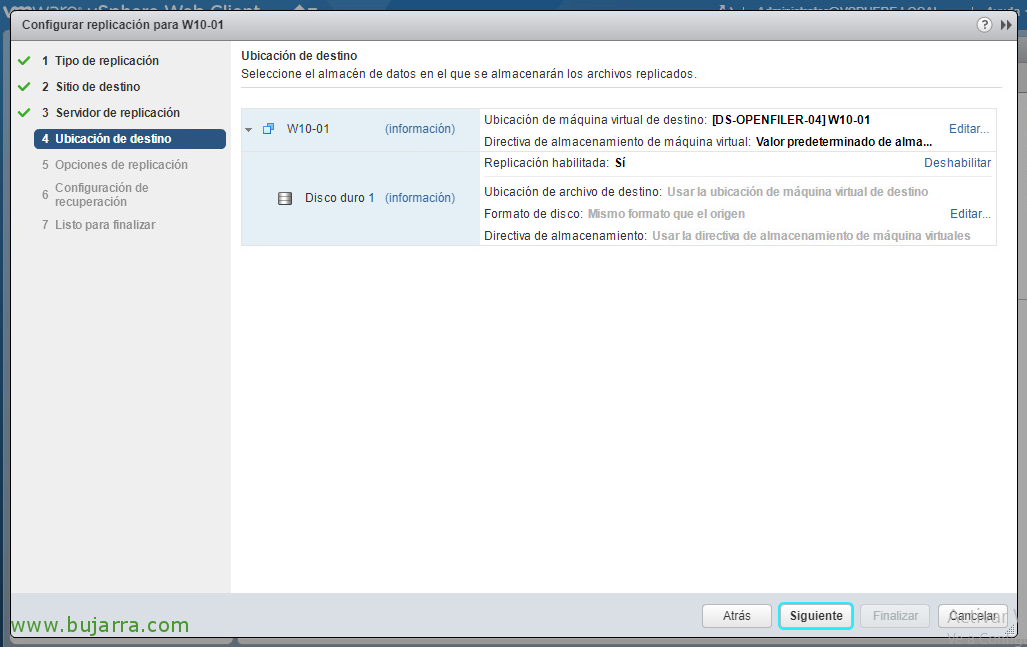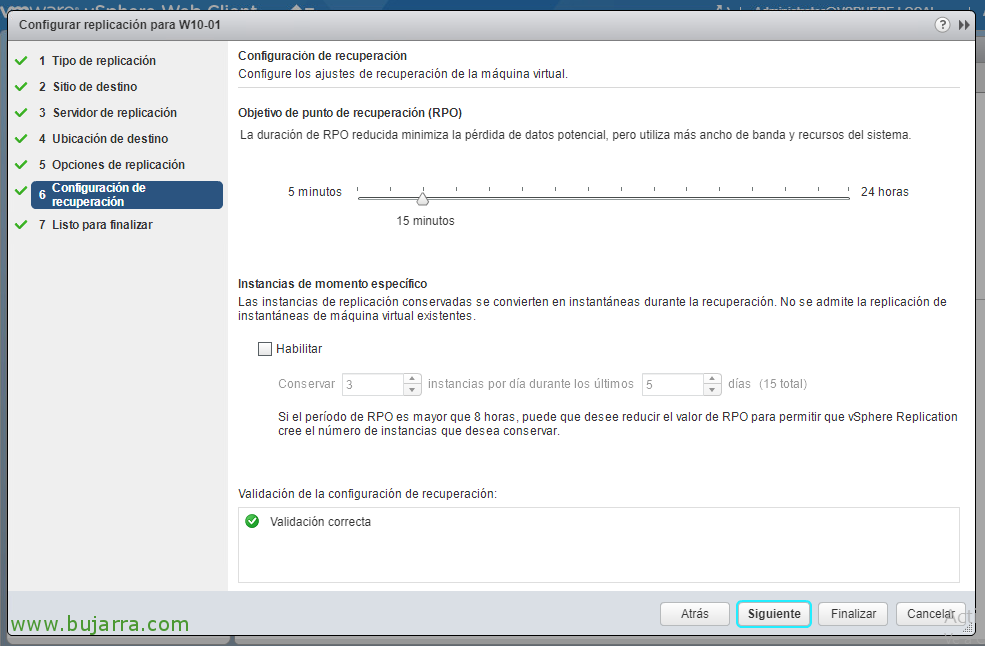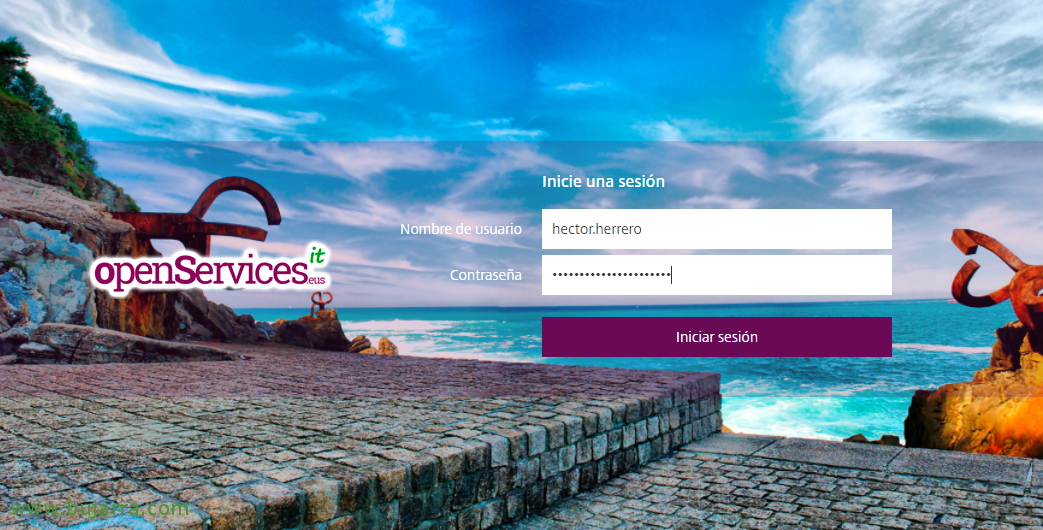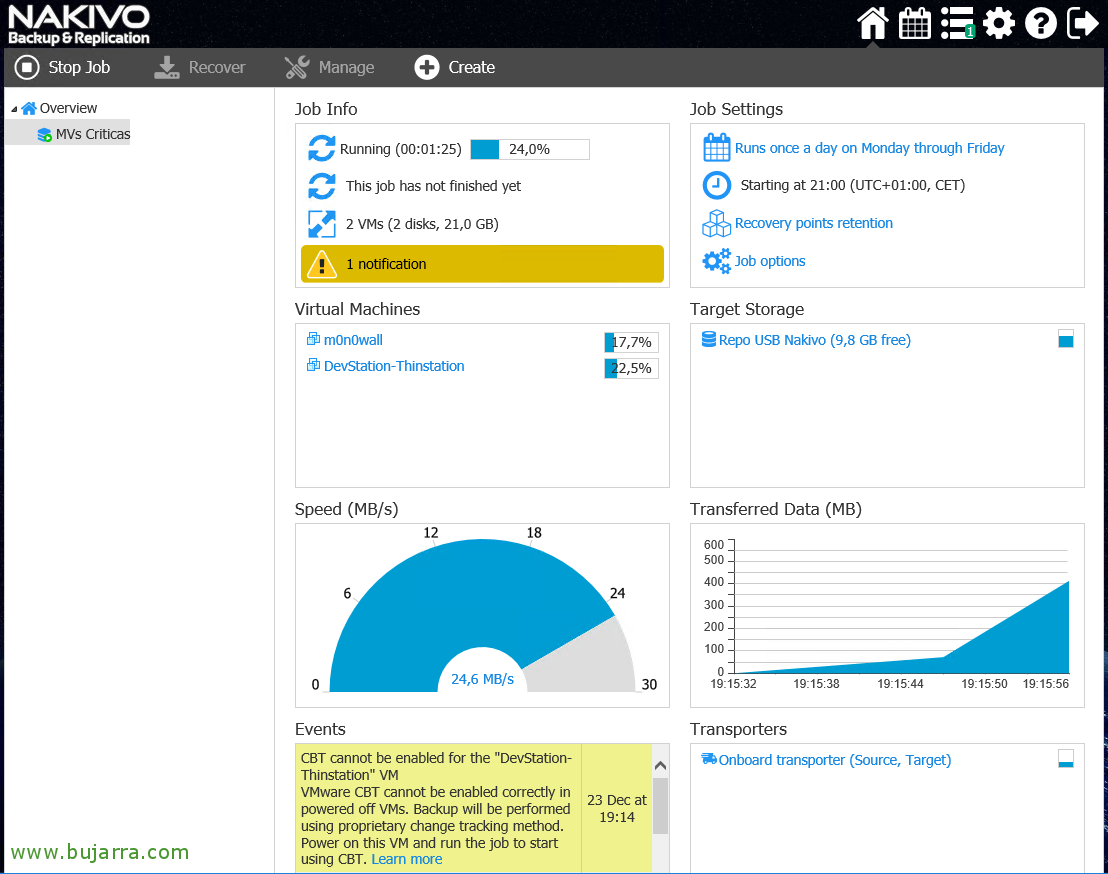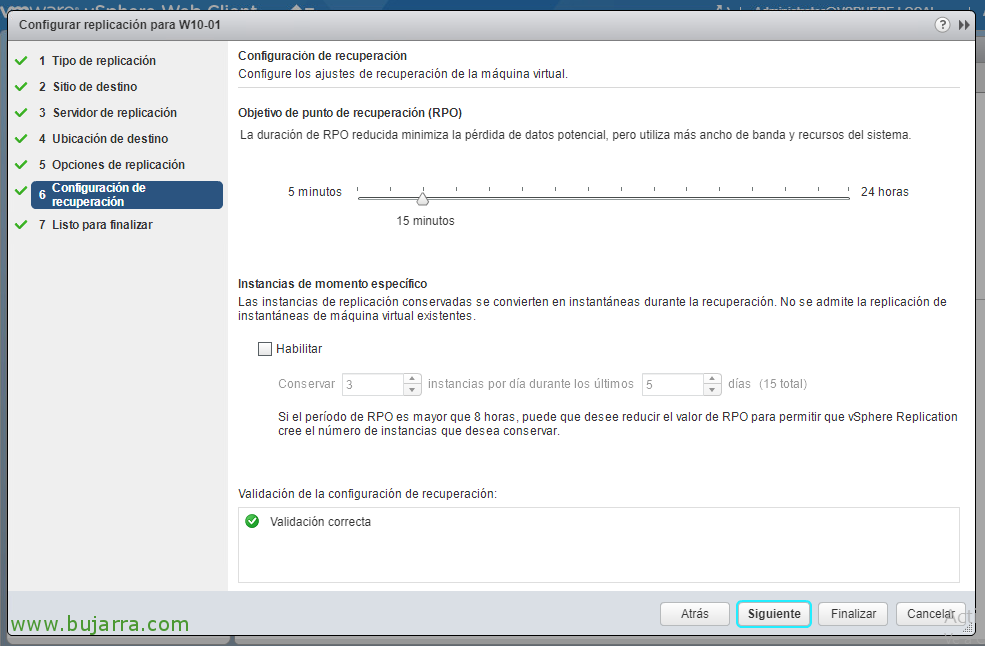
Configurazione di VMware vSphere Replication 6.5
Continuando con la serie di post di VMware vSphere 6.5, Oggi esamineremo qualcosa di molto importante, Replica di macchine virtuali nella nostra infrastruttura virtuale, Come proteggerci da un disastro nel nostro data center. Inizialmente configureremo i requisiti e poi vedremo come replicare una macchina virtuale e come effettuare un ripristino o un failover se necessario!
Configurazione di vSphere Replication
Avremo bisogno di almeno due appliance virtuali vSphere Replication, uno in ogni Sito, Grazie a loro saremo in grado di replicare qualsiasi macchina in qualsiasi direzione e permetterci un failover programmato o evitare disastri!
Dobbiamo distribuire la prima appliance vSphere Replication sulla nostra infrastruttura, per questo, su un host ESXi o fare clic con il pulsante destro del mouse sul cluster > "Implementa il modello ovf..."
Seleziona il file locale e cercalo da "Sfoglia",
Selezioniamo il 5 file necessari che avremo scaricato, "Aperto",
Seleziona la cartella o il datacenter in cui individueremo la prima appliance, "Avanti";
Selezioniamo un host di destinazione dove verrà eseguito, "Avanti",
Vediamo che stiamo per lanciare la versione 6.5, "Avanti",
Accettiamo la licenza e continuiamo,
Indichiamo il numero di vCPU per l'appliance, 2vCPU o 4vCPU, "Avanti",
Dobbiamo selezionare un dastore di destinazione e un formato del disco, "Avanti",
Selezioniamo la rete di macchine virtuali in cui distribuiremo questa appliance,
E specifichiamo la configurazione di rete, sia il tuo indirizzo IP, maschera, Gateway, Server NTP, Server DNS, password dell'utente root...
Confermiamo l'installazione dell'estensione in vCenter, "Avanti",
E fare clic su "Fine" per iniziare finalmente a distribuire l'appliance,
Dovremo attendere alcuni minuti mentre la nostra prima appliance viene distribuita!
Accendilo e quando vediamo che la console si è avviata, Noi!
Se andiamo a "Home" > "Replica di vSphere" > "Casa", dovremo verificare ed eventualmente "Configurare" questo primo elettrodomestico, selezionandolo dal vCenter in cui è distribuito,
Fai attenzione, se non vediamo queste informazioni, sarà consigliabile effettuare il logout e riaprire il vSphere Web Client,
Verrà aperto il sito Web di gestione di vSphere Replication Appliance, Convalidiamo noi stessi come root,
Da qui possiamo gestire qualsiasi configurazione del sistema di appliance e gli aggiornamenti,
Dalla scheda "Configurazione", dobbiamo verificare di avere l'indirizzo IP o il nome di dominio completo del PSC configurato correttamente in 'LookupService Address', clicca su "Salva e riavvia il servizio",
Ci affidiamo al certificato "Accept",
Una volta che vediamo che ha avviato i servizi, ci mostrerà che la configurazione è stata perfettamente registrata.
Torniamo al vSphere Web Client e se lo aggiorniamo lo avremo ben configurato! A questo punto è possibile distribuire l'altra appliance di replica nell'altro sito, selezionalo e clicca su "Implementa",
Riavviamo la procedura guidata di dedistribuzione dell'appliance vSphere Replication, Questa volta si tratterà di un secondo elettrodomestico, selezioniamo il Datacenter & "Avanti";
Seleziona l'host di destinazione, "Avanti";
Selezionare il datastore di destinazione e il formato vDisk,
Dobbiamo anche configurare tutti i parametri di rete,
Controlliamo di nuovo l'estensione Replica, "Avanti";
E se tutto è corretto, clicca su "Fine"!
Verrà avviata la distribuzione della seconda appliance di replica, Abbiamo aspettato qualche minuto...
Una volta avviato l'apparecchio, torneremo al vSphere Web Client e aggiorneremo! Rileverà un problema nella configurazione, selezionalo e clicca su "Configura",
Di nuovo, in questo nuovo elettrodomestico dovremo correggere l'indirizzo IP del nostro PSC, Registrare e riavviare i servizi!
Ci fidiamo del certificato, "Accetta",
Dopo qualche minuto avremo la configurazione registrata!
Aggiorniamo nuovamente il nostro vSphere Web Client e dopo pochi secondi dovremmo vedere tutta la configurazione perfettamente eseguita nel nostro 2 Siti!
Sincronizzazione delle macchine
Verrà fatto un esempio di replica di una macchina virtuale con un RTO di 15 verbale, Cioè, ogni 15 minuti replicherà i blocchi che sono stati modificati dalla VM a un'altra VM in un altro DataCenter!
Non male, Sulla macchina virtuale che vogliamo proteggere e replicare su un altro data center, Fare clic con il pulsante destro del mouse > "Tutte le azioni di vSphere Replication" > "Configura replica..."
Selezionare "Replica in un vCenter Server" come destinazione, "Avanti",
Dobbiamo selezionare il sito remoto, Se non lo abbiamo nell'elenco, è un buon momento per aggiungerlo, "Avanti",
Partiamo per impostazione predefinita & "Avanti",
Dobbiamo fare clic su "Modifica" per individuare la VM in un datastore specifico,
Selezioniamo il datastore che ci interessa e accettiamo,
Ora possiamo continuare con la procedura guidata,
Se il traffico di replica utilizzerà la WAN, sarà necessario comprimerla, altrimenti, Possiamo continuare,
Selezioniamo l'RTO che desideriamo soddisfare, In questo esempio replicheremo la macchina ogni 15 verbale,
Se tutto è corretto, confermiamo e con "Fine" verrà configurata la replica di questa VM, Il processo di replica viene eseguito automaticamente,
Se andiamo al vCenter, Scheda "Supervisione", Scheda "vSphere Replication": saremo in grado di vedere le repliche in uscita/in entrata, i report e la configurazione rispetto al cloud. Vedremo l'andamento e le macchine che abbiamo configurato,
Ripristino di una macchina virtuale
Se vogliamo eseguire un failover o sollevare direttamente una VM che ha avuto esito negativo nel data center di origine, Seguiremo questi semplici passaggi!
Informazioni sul vCenter di destinazione, Scheda "Supervisione", Scheda secondaria "vSphere Replication", in "Repliche in entrata" possiamo selezionare la VM interessata e fare clic con il pulsante destro del mouse su "Ripristino..."
Selezioneremo se vogliamo sincronizzare le modifiche nel caso in cui la VM di origine sia corretta e vogliamo effettuare un failover. In alternativa, usare i dati esistenti perché la macchina virtuale di origine non esiste o è danneggiata, "Avanti"
Seleziona la cartella in cui lasceremo la VM, "Avanti",
Selezioniamo l'host in cui verranno eseguite le tue risorse, "Avanti",
Confermiamo se è corretto con "Fine",
… e aspetteremo tutto il tempo necessario mentre sincronizzi o sollevi direttamente la macchina replicata...
E niente, potremo vedere come è nata la VM e lo stato la riconosce come Recuperata!
Se lasceremo lì questo MV, sarà consigliabile disabilitare e interrompere la replica di detta VM, nel data center domestico, "Supervisione" > "Replica di vSphere" > "Repliche in uscita" > selezioniamo la VM in questione e clicchiamo su "Interrompi replica",
Accettiamo e siamo pronti!